2023.09.08 업데이트

Adobe 프로그램을 실행했을때

라이선스가 올바르지 않은 Adobe 앱을 하나 이상 사용중입니다!
차단까지 남은 일 수 10일
이라는 끌 수 없는 팝업창 때문에 고민이시라면?

임시 해결방법 안내 - 정품구매 사용을 권장합니다.
비정품 알림 메세지 해제 방법 1
1. 검색창에 "고급 보안이" 입력 후 가장 위에 "고급 보안이 포함된 Windows Defender 방화벽" 앱을 클릭합니다.
또는
Win+R을 눌러 실행창에 명령어로 wf.msc 를 입력 하도록 하겠습니다.
그리고 [고급 보안이 포함된 Windows Defender 방화벽] 으로 들어가도록 하겠습니다.



2. "아웃바운드 규칙" 오른쪽 작업창에 "새 규칙"을 클릭합니다.

3. 만들려는 규칙종류에 "프로그램" 그대로 놔두고 "다음"을 선택합니다.

4. "다음 프로그램 경로"에 찾아보기 버튼을 누르고
C:\Program Files\Adobe\Adobe Photoshop 2022 폴더 안에서 Photoshop.exe
C:\Program Files\Adobe\Adobe Photoshop 2023 폴더 안에서 Photoshop.exe
파일을 클릭하여 선택 후 "다음"을 클릭합니다.

5. "연결 차단" 선택 후 "다음" 클릭합니다.

6. "적용 시기" 모두 체크 후 다음 클릭합니다.

7. "자동인증 차단" 이라고 입력하고 "마침"을 클릭합니다.

8. 아웃바운드 규칙에 "자동인증 차단" 이 생성되며
프로그램 실행시 자동인증과 팝업 창 없이 정상 실행됩니다.


2023.09.08 포토샵 또 차단했습니다

비정품 알림 메세지 해제 방법 2
작업관리자 > 프로세스 > Adobe Genuine Service 사용중지

작업관리자 > 시작프로그램 >
Adobe GC ......
Adobe Updater .........
Adobe 관련 파일 '사용 안함' 상태 변경

Adobe Genuine Monitor Service 중지
Win+R을 눌러 실행창에 명령어로 services.msc 를 입력 하도록 하겠습니다.

Adobe 관련 파일 '사용 안함' 상태 변경


Adobe Service 모두 제거하기
명령 프롬프트 > 관리자 권한으로 실행

아래 명령어를 차례대로 입력해서 어도비 서비스를 제거
sc delete AGMService
sc delete AGSService
sc delete AdobeARMservice
sc delete AAMUpdater

Adobe Genuine Helper.exe 제거
어도비 프로그램 자체에 영향을 주지 않음

'자기계발-변화관리 > IT문제해결' 카테고리의 다른 글
| 노션 단어마다 빨간줄 한방에 없애기 by 맞춤법 비활성 (0) | 2023.09.13 |
|---|---|
| PPT에서 영상 소리 작게 나올때 윈도우10 미디어 플레이어 증폭 방법 (라우드니스 이퀄라이제이션 없음) (0) | 2023.09.01 |
| 광고주님의 사업자번호는 국세청 조회 시 휴/폐업 상태로 확인됩니다. (0) | 2023.01.03 |
| 1초만에 자동해결 얼굴 모자이크 앱 (0) | 2022.12.21 |
| 포토샵 PANTONE solid coated 어디갔노??? 팬톤 유료화 ㅠㅠ (0) | 2022.12.15 |
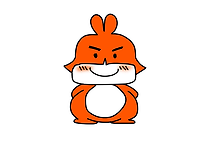




댓글